经验直达:
- ev录屏怎么录ppt课件
- ev录屏怎么录制ppt和人像
一、ev录屏怎么录ppt课件
ev录屏拥有十分强大的功能,很多小伙伴都喜欢使用ev录屏来录制视频,其实ev录屏还可以录ppt课件,但是有很多小伙伴不知道ev录屏怎么录ppt课件,经过小编仔细研究,现在为大家带来ev录屏录ppt课件的教程,感兴趣的小伙伴快来看看吧 。
ev录屏官网电脑版
ev录屏官网电脑版是当下十分热门的一款录屏工具,为用户提供了各种各样特色的录屏功能 , 十分简单易懂的操作界面很符合中国用户的使用习惯,并且录制时长没有限制,想录多久录多久,用户可以完全放心的使用,大家快来下载安装ev录屏官网电脑版吧 。
具体步骤如下:
1.首先我们打开EV录屏;
2.首先我们打开右上角的设置功能,进行参数的调整,关于视频帧率,一般来说录制课件视频,帧率我们选择8-10这个范围区间都是可以的 。重点是一定要勾选“抓取窗口加强”这一选项,由于录制时间的不定性,勾选此项可以增强录制窗口的稳定性,避免出现黑屏或者丢失窗口的情况;
3.调整完基础属性后,我们需要调整录制视频的画质级别 , 为了确保录制的视频流畅、清晰度高,小编这里推荐设置为“原画”;
4.调整完之后回到EV录屏主页,我们把录制区域范围设置为全屏录制,如需讲解课件,录制音频选项这里就设置为麦和系统声音;
5.如果想将摄像头画面也同时录制到视频的,选择嵌入摄像头,再调整摄像头画面的分辨率 , 点击确定即可;
6.所有设置都完成后,只需打开需要录制的PPT课件,开始点击EV录屏左下角的开始键,就能行录制了 。开启录制后,EV录屏的界面会自动隐藏 , 我们可以通过键盘快捷键来停止录制;
7.也可以随时将鼠标指针移动至EV录屏悬浮球,来随时控制录制过程;
8.录制完成后,EV录屏会自动弹出视频列表界面,我们能够在此查看完成的视频及储存路径 。
以上就是小编为大家带来的ev录屏录ppt课件的教程,希望可以帮助到大家 。
二、ev录屏怎么录制ppt和人像
ev录屏录制ppt和人像方法需要先在设置中调整视频帧率和保存文件格式 , 然后调整画质,最后点击录制就可以了 。
1、打开EV录屏,在开始录制之前,点击右上角小齿轮进入设置界面,将录屏参数里的视频帧率、保存文件格式进行调整 。关于视频帧率,一般来说录制课件视频 , 帧率选择8-10这个范围区间都是可以的 。
重点是一定要勾选“抓取窗口加强”这一选项,由于录制时间的不定性 , 勾选此项能增强录制窗口的稳定性,避免出现黑屏或者丢失窗口的情况 。
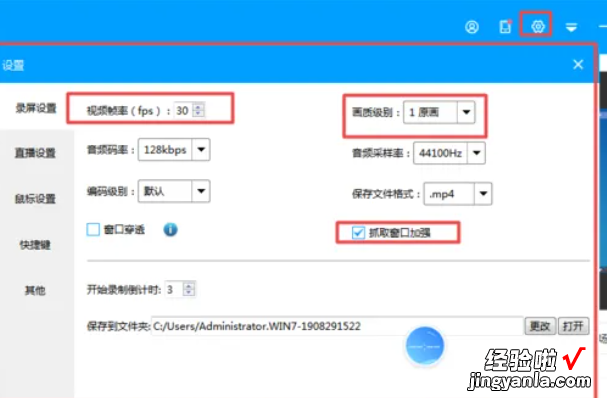
2、调整完基础属性后,我们需要调整录制视频的画质级别,为了确保录制的视频流畅、清晰度高,建议大家将画质级别设置为原画 。调整完之后回到EV录屏主页,我们把录制区域范围设置为全屏录制,如需讲解课件,录制音频选项这里就设置为麦和系统声音 。

3、若想将摄像头画面也同时录制到视频的,选择嵌入摄像头,再调整摄像头画面的分辨率,点击确定即可 。注意,若需嵌入摄像头进行录制,我们需将设置中的视频帧率调整至30,这样才可以保证摄像头画面清晰 。

4、所有的设置工作做好后 , 打开需要录制的PPT课件,再点击EV录屏左下角的开始键 , 就能行录制了 。开启录制后,EV录屏的界面会自动隐藏,我们可以通过键盘快捷键来停止录制 。
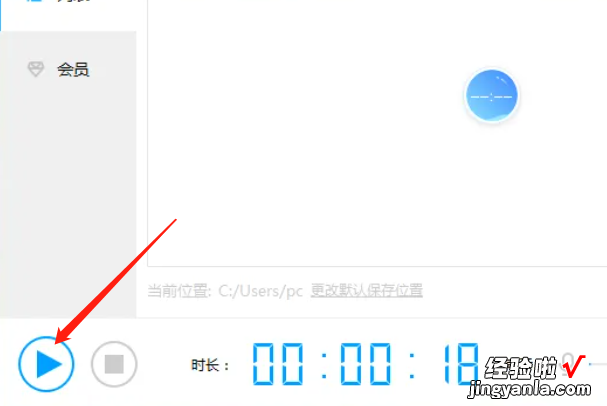
5、也可以随时将鼠标指针移动至EV录屏悬浮球,来随时控制录制过程 。
【ev录屏怎么录ppt课件-ev录屏怎么录制ppt和人像】

